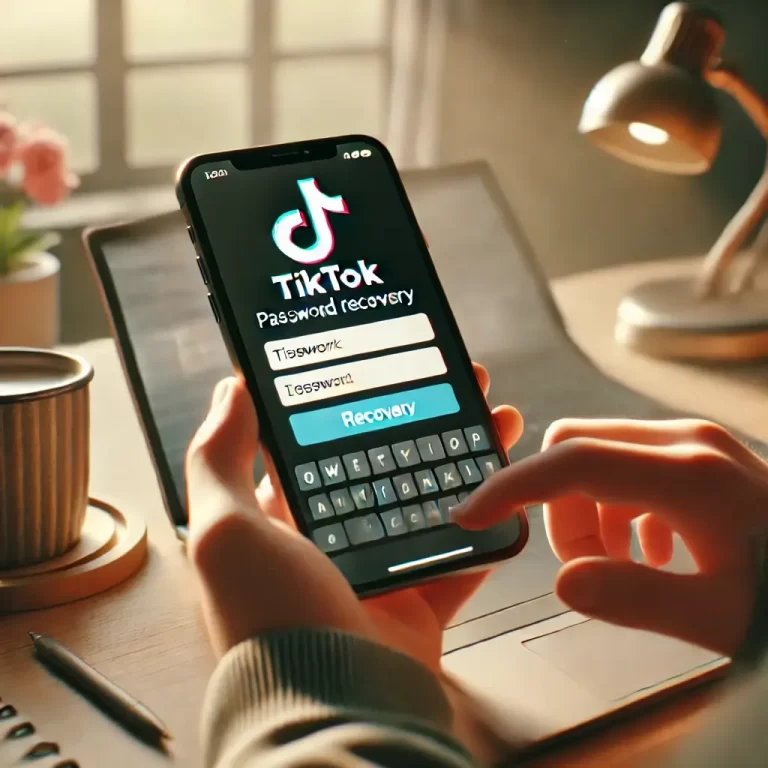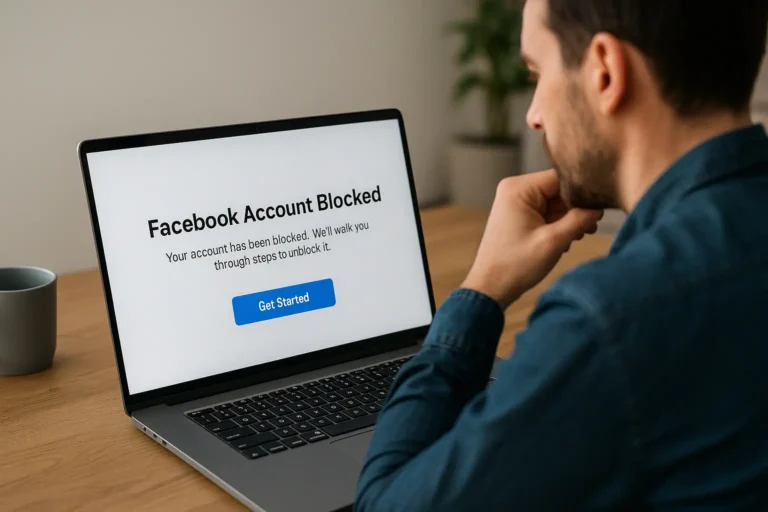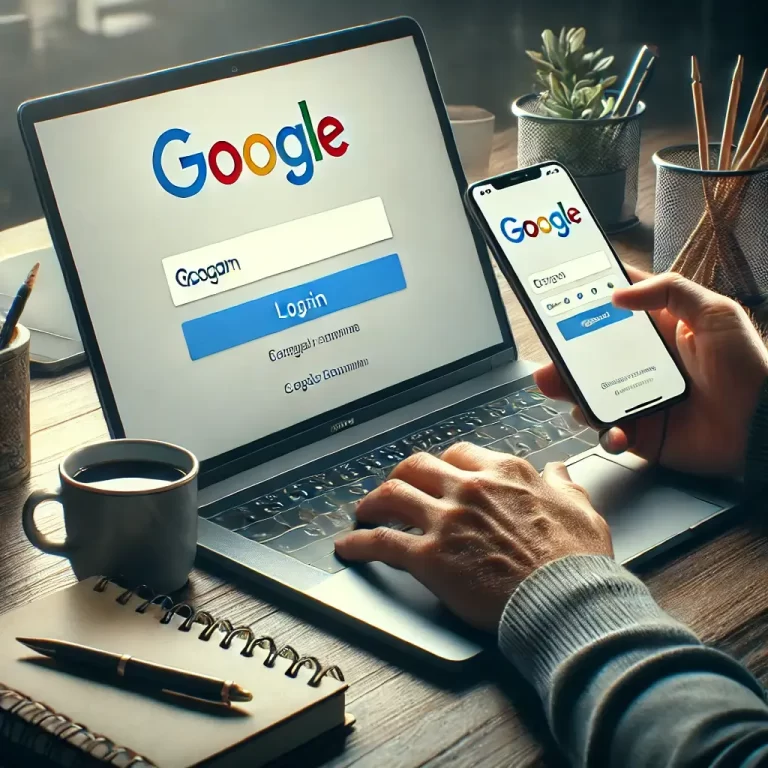Ver Senha do E-mail Salva no Navegador (Passo a passo completo)
Muitos usuários não se lembram de suas senhas do Gmail porque, no dia a dia, elas são salvas automaticamente no navegador. Isso acontece quando você opta por salvar a senha ao fazer login em algum site pela primeira vez. Navegadores como Google Chrome, Microsoft Edge e Mozilla Firefox possuem gerenciadores internos de senhas que permitem visualizar as credenciais armazenadas.
1. Como ver a senha do Gmail salva no Google Chrome
Se você costuma usar o navegador Google Chrome, siga os passos abaixo para verificar se sua senha do Gmail está salva:
Passo 1: Abra o navegador Google Chrome no seu computador.
Passo 2: No canto superior direito da tela, clique no ícone com três pontinhos verticais, que representa o menu do navegador.
Passo 3: No menu suspenso que se abrirá, clique na opção “Configurações”.
Passo 4: Dentro da área de configurações, localize a seção chamada “Preenchimento automático” e clique na opção “Senhas”.
Passo 5: Será exibida uma lista com todas as contas e senhas que foram salvas no navegador. Use a barra de busca para digitar “Gmail” ou “Google” e localizar sua conta.
Passo 6: Quando localizar a entrada correspondente ao seu Gmail, clique no ícone de olho que aparece ao lado da senha. Isso revelará a senha armazenada.
Passo 7: Por segurança, o sistema pedirá que você autentique sua identidade. Pode ser solicitada a senha do sistema operacional, uma digital ou outro método de segurança do dispositivo.
VER SENHA E-MAIL USANDO GERENCIADOR SENHA DO GOOGLE ⇒
Resultado esperado: Se a senha estiver armazenada no navegador, ela será exibida na tela após a autenticação. Anote-a com cuidado ou faça login com ela diretamente em outro dispositivo.
2. Como ver a senha do Gmail salva no Microsoft Edge
Se você utiliza o Microsoft Edge, que é o navegador padrão do Windows, siga este procedimento:
Passo 1: Abra o navegador Microsoft Edge.
Passo 2: Clique nos três pontinhos horizontais no canto superior direito para abrir o menu.
Passo 3: No menu, clique em “Configurações”.
Passo 4: Dentro das configurações, acesse a opção “Perfis” e, em seguida, clique em “Senhas”.
Passo 5: Você verá uma lista de senhas salvas. Utilize o campo de busca para digitar “Gmail” e encontrar a conta desejada.
Passo 6: Clique no ícone de olho ao lado da senha. O sistema pedirá a autenticação com a senha do computador ou método de segurança habilitado.
Passo 7: Após a autenticação, a senha será exibida.
3. Como ver a senha do Gmail salva no Mozilla Firefox
O Mozilla Firefox também possui um gerenciador de senhas embutido. Veja como acessá-lo:
Passo 1: Abra o navegador Firefox no seu computador.
Passo 2: Clique no menu de três linhas horizontais, no canto superior direito da tela.
Passo 3: Selecione a opção “Senhas”. Você também pode digitar about:logins diretamente na barra de endereços para ir direto ao gerenciador de senhas.
Passo 4: Use a barra de pesquisa no topo da página para digitar “Gmail” ou “Google”.
Passo 5: Clique na conta correspondente na lista exibida.
Passo 6: Na tela da conta, clique no ícone de olho ao lado do campo de senha.
Passo 7: Será necessário inserir a senha do seu computador ou realizar outro método de autenticação.
Resultado esperado: Se a senha estiver armazenada corretamente, ela será revelada após a confirmação da identidade.
Veja também:
Dicas adicionais para todos os navegadores
- A senha só será exibida se estiver salva no navegador. Caso contrário, será necessário recorrer à redefinição de senha ou ao Gerenciador de Senhas do Google.
- A autenticação é obrigatória. Nenhum navegador mostrará a senha salva sem garantir que você seja o proprietário do dispositivo.
- Utilize dispositivos confiáveis. Nunca realize esse processo em computadores públicos ou de terceiros.
- Após visualizar sua senha, não a deixe visível na tela. Feche a janela ou oculte a senha após o uso.
Esse método é extremamente útil e seguro quando realizado no seu próprio dispositivo. Ele evita o transtorno de redefinir a senha e permite acesso rápido às credenciais de forma oficial, sem recorrer a aplicativos ou extensões de terceiros.